カテゴリ: iPhoneデータ消去
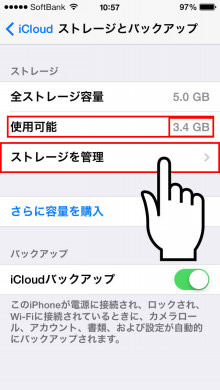
iPhoneユーザーの方の多くは、iCloudを何かしらで利用していると思います。しかし、iCloud(無料版)は、1ユーザーにつき5GBまでの空き容量しか提供されません。
最初の設定のまま自動バックアップが行われると、すぐに「iCloudストレージがいっぱいです」という警告が出てしまいます。空き容量を増やすには、iCloudから不要なデータ、具体的には写真などを削除する必要があります。
今回は、iPhoneのiCloud写真を削除する際の注意点や、その方法について、解説していきます。容量不足で困っている方は、ぜひ参考にしてください。
iCloud写真では、iPhoneの写真アプリと連係して、写真やビデオをiCloudストレージ内に自動保存してくれます。iCloudは、写真以外にもiPhone内の様々なデータを自動でバックアップできます。なので、必要なデータ・不要なデータを選択していかないと、すぐに容量不足に陥ってしまいます。
写真・ビデオデータは、容量を取るわりに、他のクラウドサービスにバックアップしやすいです。このことから、iCloudの容量をあけたいときには、まず整理しておきたいデータといえます。
iCloud写真を削除する上で、2つの注意点があります。
1つ目に、iPhoneの「設定」→「ユーザー名」→「iCloud」で「iCloud写真」がオンになっている場合、iCloud内の写真を消すと、iPhoneからも写真が削除されてしまいます。「iPhoneにはデータを残しておきたい」という方は、事前にオフになっているか確認しておきましょう。
2つ目に、万が一に写真データが消えることのないように、パソコンや他のクラウドサービスにバックアップを取っておく必要があります。グーグルフォトやアマゾンフォトなど、無料分のストレージがあるサービスがおすすめです。
写真を削除する方法として一番おすすめなのが、「Dr.Fone - iPhoneデータ消去」を使う方法です。
Dr.Foneは、iPhoneを管理するための様々なツールを提供しているサービスです。iPhoneデータは、プライバシーに関わるものも多く、確実に削除しておかないと安心できません。そこで、「Dr.Fone - iPhoneデータ消去」を使えば、誰でも簡単に、選んだデータを完全削除できます。
「Dr.Fone - iPhoneデータ消去」でデータ消去する手順は、以下の通りです。
1.iPhoneとパソコンをUSBケーブルで接続
2.Dr.Foneを起動し、「データ消去」をクリック

3.「個人データを消去」から、消去したいファイルを選択し、「開始」をクリック
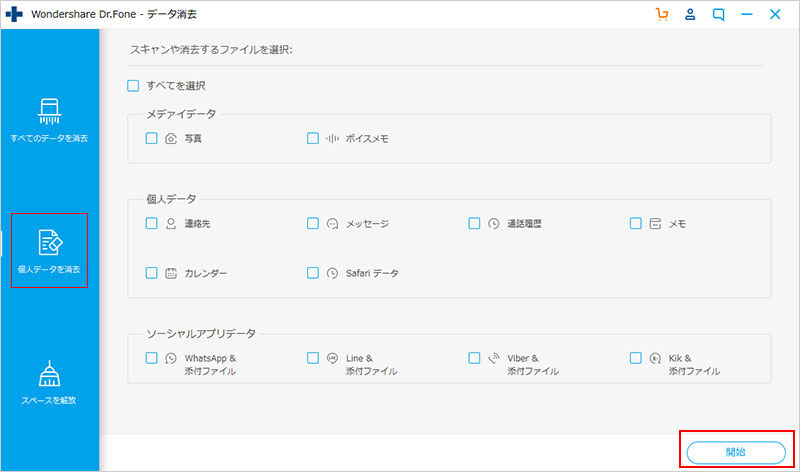
4.データのスキャンが完了したら、検出されたファイルを確認の上、消去するものを選択して、右下の「消去」をクリック
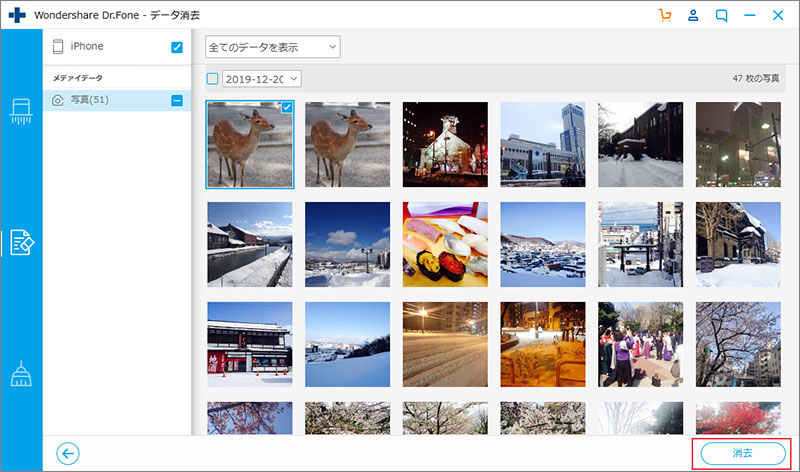
5.画面に表示されたコードを入力し、「今すぐ消去」でデータ消去開始
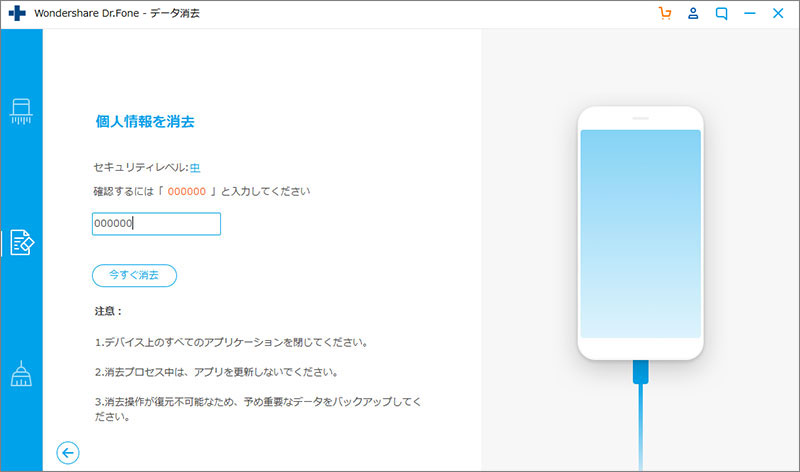
数分後、選択したデータは完全削除されています。
写真データ削除の際は、「Dr.Fone - iPhoneデータ消去」を役立てましょう。
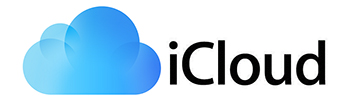
Webブラウザーから、iCloud.comにアクセスして、ログインしましょう。すると、iCloudに保存されたデータが確認できるので、「写真」を選択して、削除したい写真を選びます。
ゴミ箱アイコンをクリックしたら、選択した写真はiCloudから消去されます。
注意点でも挙げたように、「iCloud写真」をオンにしていると、iPhoneアプリ内の写真を削除することでiCloudからもデータが消去されます。
これを利用して、「iCloud写真」がオンになっていることを確認したら、iPhoneの写真Appを起動し写真やビデオを選んで削除しましょう。
その後、「最近削除された項目」からも消去することで、iCloudから写真データが完全削除されます。
「設定」→「ユーザー名」→「iCloud」→「ストレージを管理」と開いていき、「写真」→「無効化して削除」をタップでiCloudの写真が完全削除されます。
今回は、iCloudの写真を削除する方法について、解説してきました。データの消去を簡単にするには、「Dr.Fone - iPhoneデータ消去」を導入して、iPhoneやiCloudのデータ管理に活用しましょう。

iPhoneデータを完全消去するソフト
藤原 弘子
編集長